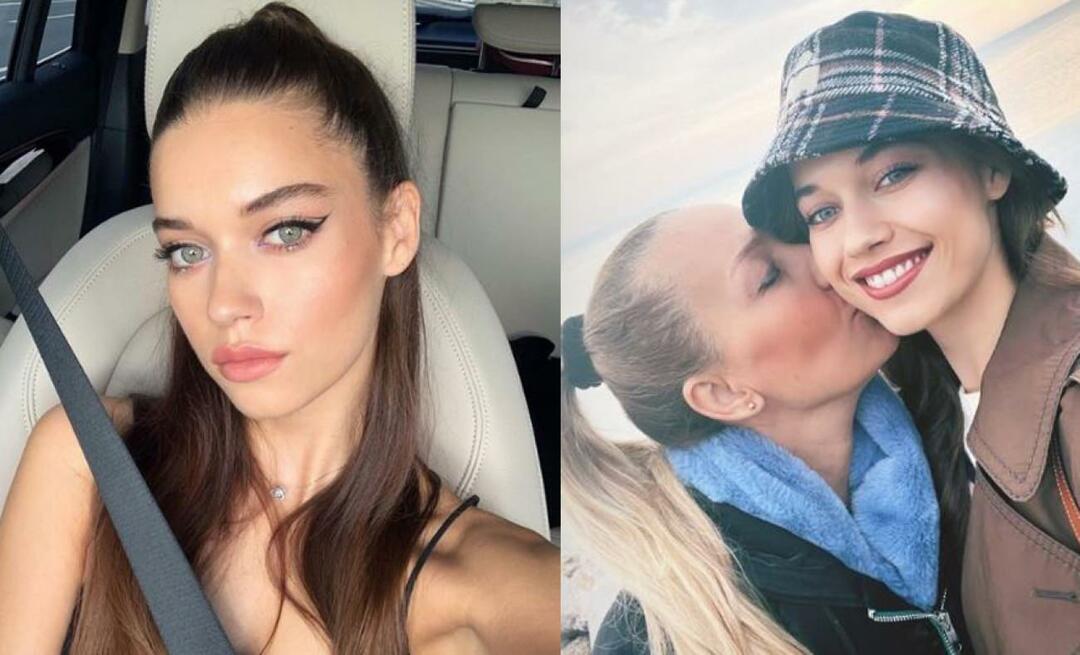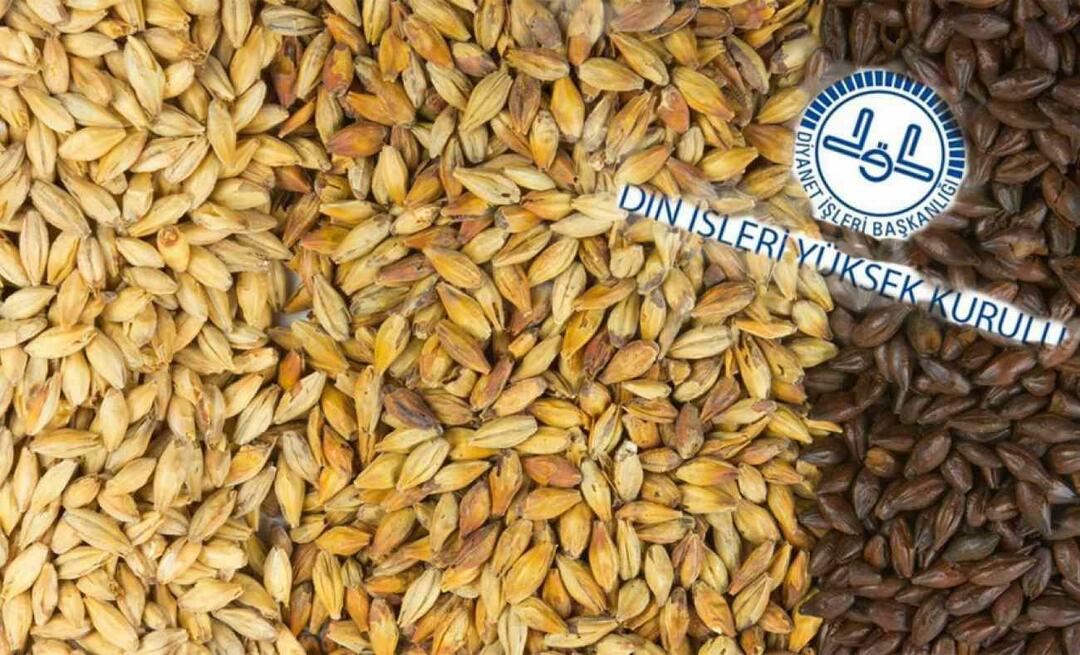Как защитить паролем и зашифровать офисные документы
Microsoft Office Word 2013 Excel 2013 Powerpoint 2013 / / March 17, 2020
Последнее обновление

Защита паролем и шифрование документов Office 2013, включая Word 2013, Excel 2013 и Powerpoint 2013, является простым, но очень эффективным средством защиты конфиденциальных данных. Вот простые шаги.
Защита паролем и шифрование документов Office 2013, включая Word 2013, Excel 2013 и Powerpoint 2013, является простым, но очень эффективным средством защиты конфиденциальных данных. Многие люди не знают, что Microsoft Office на самом деле делает фантастическую работу по шифрованию ваших данных если вы используете Надежный пароль. Если вы используете слабый пароль, хорошо... не читайте дальше.
Шаги для защиты паролем и шифрования документов одинаковы для Word 2013, Excel 2013 и Powerpoint 2013, поэтому я продемонстрирую этот процесс только один раз, используя Word. Если у вас возникнут вопросы или проблемы по пути, просто оставьте примечание в комментариях, и я сделаю все возможное, чтобы помочь.
Защита паролем и шифрование документов Word 2013, Excel 2013 и Powerpoint 2013
Нажмите Файл.
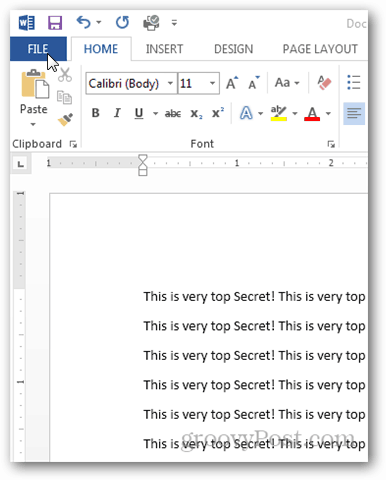
Под вкладкой «Информация» нажмите «Защитить документ».
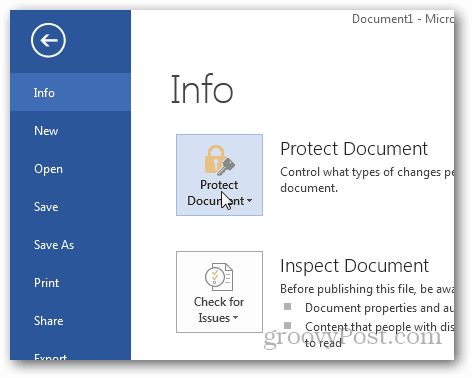
Существует несколько вариантов защиты вашего документа, однако мы хотим просто заблокировать его с помощью шифрования.
Нажмите Зашифровать с помощью пароля.
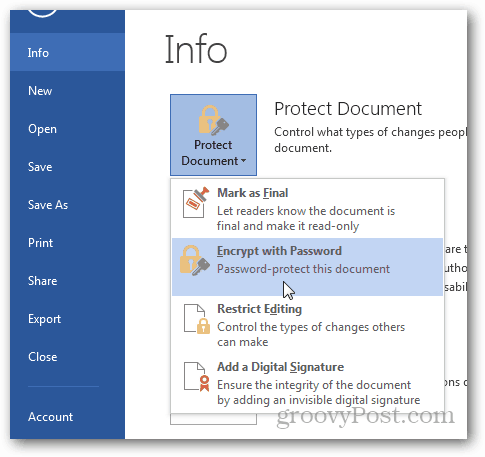
Введите Надежный пароль когда предложено и нажмите OK.
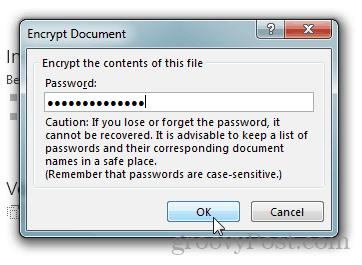
Word 2013 попросит вас подтвердить свой пароль, и после завершения вы вернетесь на страницу «Информация», показывающую, что документ защищен, и для его открытия требуется пароль.
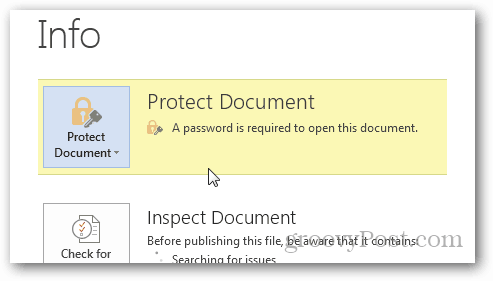
Если вам нужно расшифровывать документ, просто повторите процесс, удалите пароль при запросе. Сохрани его, и ты будешь золотым.